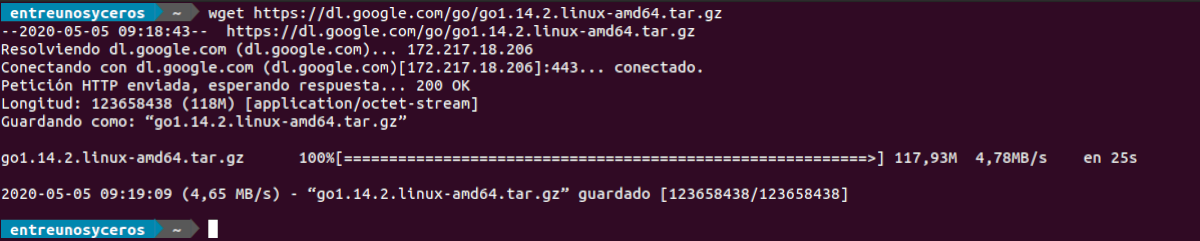다음 기사에서 우리는 어떻게 할 수 있는지 살펴볼 것입니다 Go를 설치하십시오. golang, Ubuntu 20.04에서. 이것은 안정적이고 효율적인 애플리케이션을 만들 수 있도록 Google에서 만든 최신 오픈 소스 프로그래밍 언어입니다. 이것은 컴파일 된 언어입니다. 소프트웨어를 실행하는 데 사용되는 실행 파일을 생성하려면 소스 코드를 컴파일해야합니다..
다음과 같은 많은 인기있는 응용 프로그램 Kubernetes, 도커, Prometheus 및 Terraform은 Go로 작성되었습니다. 이것은 가비지 수집기를 사용하는 컴파일, 동시, 명령형, 구조화, 객체 지향 프로그래밍 언어.
Go의 일반적인 기능 중 일부
- 하나의 프로젝트입니다 오픈 소스.
- 이 언어 C와 유사한 구문 사용.
- 용도 정적 타이핑 성능은 C 및 C ++와 같은 언어의 성능과 비슷합니다. 컴파일러는 Go 코드를 기계 코드로 변환합니다..
- 이 언어 동적 언어의 많은 기능과 기능이 있습니다. 파이썬처럼.
- 시스템 프로그래밍을 위해 설계된 언어이지만 가비지 수집기 및 기타 고급 기능을 제공합니다. 매우 강력한 언어입니다.
- Go 바이너리는 다음과 같은 특징이 있습니다. 크로스 컴파일 기본적으로.
- Go는 객체 지향 프로그래밍 패러다임을 지원합니다.그러나 대부분의 인기있는 프로그래밍 언어와 달리 유형 및 키워드 상속이 없습니다.
- 이것은 프로그래밍 언어입니다. 다중 프로세서 시스템을 활용하도록 설계.
Ubuntu 20.04에 Go 설치
Ubuntu 20.04에 Go를 설치하려면 다음 단계 만 수행하면됩니다.
Go tarball 다운로드
이 글을 쓰는 시점에서 안정적인 최신 버전은 1.14.2입니다.. tarball을 다운로드하기 전에 방문하는 것이 좋습니다 공식 다운로드 페이지 가서 새 버전이 있는지 확인하십시오..
관심있는 패키지를 다운로드하려면 할 수 있습니다. 웹 브라우저에서 또는 wget 사용 터미널에서 (Ctrl + Alt + T) :
wget https://dl.google.com/go/go1.14.2.linux-amd64.tar.gz
다운로드 후 디렉토리에 다운로드 한 파일의 압축을 풉니 다. / usr / local:
sudo tar -xvf go1.14.2.linux-amd64.tar.gz -C /usr/local/
경로 변수에서 맞추기
Al $ PATH 환경 변수에 Go 디렉토리 위치 추가, 시스템은 Go 실행 바이너리를 찾을 위치를 알게됩니다.
파일에 다음 줄을 추가하면됩니다. / etc / 프로필 (시스템 전체 설치용) 또는 파일 $ 홈 / .profile (현재 사용자 설치용):
export PATH=$PATH:/usr/local/go/bin
우리에게 가장 관심이있는 파일에 이전 줄을 추가 한 후에는 저장하고 현재 셸 세션에서 새 PATH 환경 변수를로드합니다. 다음 명령으로 :
source ~/.profile
설치 확인
우리는 시스템에 설치된 버전 확인 터미널에 입력 (Ctrl + Alt + T) :
go version
약간의 예
이 언어의 설치를 테스트하기 위해 '라는 고전 메시지를 인쇄하는 간단한 프로그램을 만들 것입니다.Hello World'.
기본적으로 작업 공간의 위치를 지정하는 GOPATH 변수는 $ HOME / go로 설정됩니다.. 작업 공간 디렉토리를 만들려면 터미널에 작성하면됩니다 (Ctrl + Alt + T).
mkdir ~/go
작업 공간 내에서 우리는 새로운 디렉토리를 만들 것입니다. SRC 그리고 디렉토리 내부 안녕하세요:
mkdir -p ~/go/src/hola
이 디렉토리에서 우리가 가장 좋아하는 편집기를 사용하여 다음과 같은 파일을 생성합니다. hello.go, 내부에 다음 코드를 붙여 넣습니다.
package main
import "fmt"
func main() {
fmt.Printf("Hola, esto es una prueba de go en Ubuntu 20.04\n")
}
붙여 넣은 후에는 파일을 저장하고 종료하기 만하면됩니다. 얻기 위해 Go Workspace 디렉토리 계층에 대한 추가 정보, 사용자는 문서 페이지.
이제 우리는 디렉토리로 이동합니다. ~ / 이동 / src / 안녕하세요 y 다음 명령을 실행하여 프로그램을 컴파일하십시오.:
cd ~/go/src/hola go build
위의 명령은 hello라는 실행 파일. 다음 명령을 입력하여 실행할 수 있습니다.
./hola
이제 Ubuntu 20.04 시스템에 Go를 다운로드하여 설치 했으므로 프로젝트 개발을 시작할 수 있습니다. 에 대한 이 언어에 대한 자세한 정보는 사용자가 공식 문서.